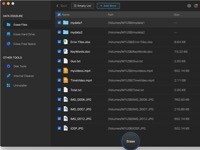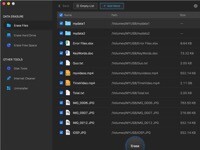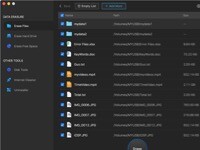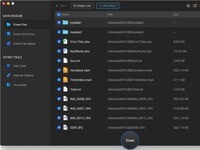是的,并不是所有人都可以运行Mac OS X Server,但是对于某些人或公司来说,与Linux或Windows Server相比,它可能更有用。但是,由于任何人都不常使用它,因此有关该系统的信息很少。因此,每当遇到Mac Server问题时,您都必须付出一些努力。
无论如何,如果您想出售或捐赠Mac Server的硬盘驱动器,可能不会有人访问以前保存在Mac Server上的一些重要数据,对吗?如果是这样,那么您将在本文中找到擦除Mac Server上所有数据的解决方案。这可能是您可以在Internet上找到的最简单的方法,因为您无需在此处做一些技术工作。即使是五年级学生也可以自己做-保证。
适用于Mac Server的数据擦除软件
在按照该方法在Mac Server上擦除数据之前,必须安装数据擦除软件– AweEraser for Mac。该软件使您可以轻松擦除Mac Server上的数据,只需单击几下即可完成。是的,只需单击几下鼠标。
AweEraser for Mac提供了经过认证的数据擦除方法,包括DOD 5220.22-M,美国陆军AR380-19等,可帮助您安全,永久地擦除Mac Server上的数据。它永远不会对您的服务器系统造成任何损坏。请确保使用它是用于Mac Server的安全,可靠和高效的数据擦除软件。

如何轻松擦除Mac Server上的所有数据?
注意:在执行此方法之前,请确保备份了所有不想丢失的文件。请记住,适用于Mac的AweEraser是功能强大的数据擦除软件,您应该认为清除数据后数据将永远消失。因此,再次尝试确保安全并备份Mac Server上的所有重要数据。
步骤1:首先,在Mac服务器上下载并安装AweEraser for Mac之后,它应该会自动运行(如果不是,请从Launchpad手动打开它),您会看到有三个Data Erasure选项,您可以选择。选择第二个选项“擦除硬盘驱动器”以擦除Mac Server上的所有数据。
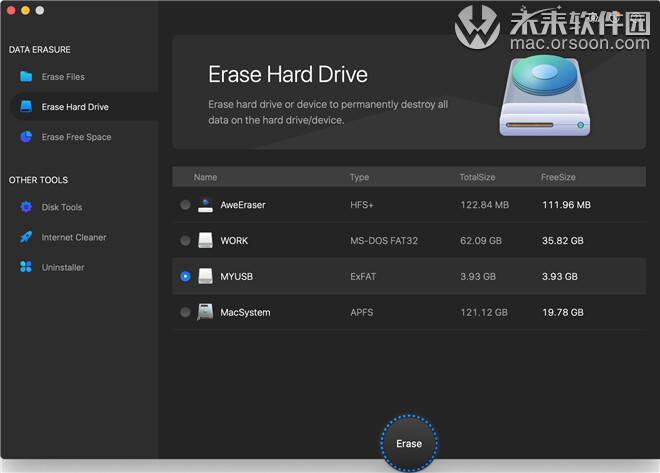
步骤2:在下一个屏幕上,您可以看到硬盘驱动器及其分区的列表。现在,如果要擦除Mac Server上的所有数据,请选择要擦除的硬盘驱动器或分区,然后单击“擦除”按钮以开始该过程。
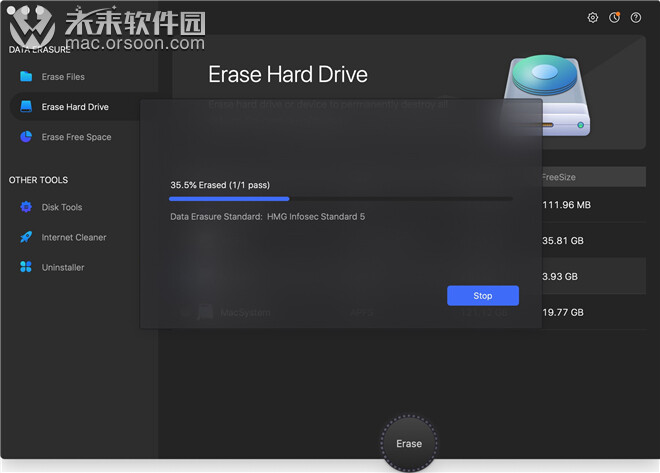
步骤3:对于最后一步,只需耐心等待,直到该过程完成。可能需要不到30分钟或更长时间,具体取决于硬盘驱动器的大小。
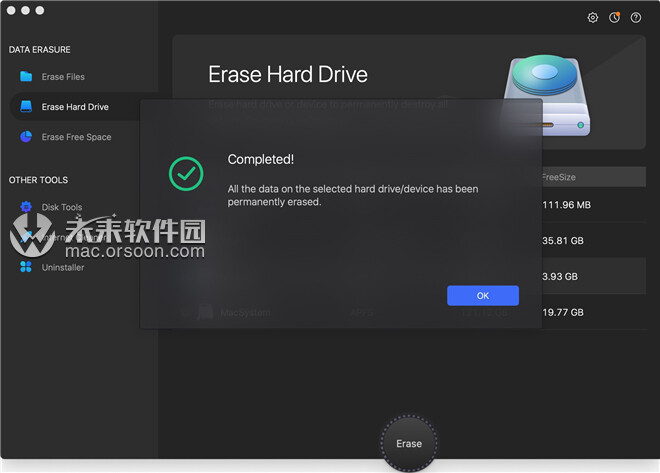
完成后,您可以关闭Mac的AweEraser并检查硬盘驱动器。如您所见,现在所有数据都从硬盘驱动器中删除了。无论如何,如果您要擦除多个硬盘或分区,只需重复以上三个步骤即可。这是擦除Mac Server上所有数据的简便方法。如果您觉得它有用,请在您的社交媒体上分享此文章,以帮助正在寻找此方法的其他Mac Server。
AweEraser for Mac还允许您有选择地从Mac Server擦除文件/文件夹或擦除Mac服务器的可用磁盘空间,以永久擦除硬盘驱动器上已删除/丢失的数据。
小编点评
以上就是关于“AweEraser mac版如何在Mac Server上擦除数据?”的全部内容了,希望能对你有所帮助。